Depuis iOS 16, vous pouvez ajouter un widget au-dessus de l'horloge de l'écran de verrouillage et quatre widgets plus petits en dessous. Lorsque vous appuyez sur un widget sur l'écran de verrouillage, iOS 16 ouvre l'application associée. Par exemple, appuyer sur le widget météo ouvre l'application Météo.

Ouvrez l'application depuis l'écran de verrouillage de l'iPhone.
Cependant, toutes les applications ne disposent pas de widgets. Avec Launchify, vous pouvez créer un widget pour n'importe quelle application de votre iPhone, qu'elle en possède ou non, et le lancer directement depuis l'écran de verrouillage.
Comment ouvrir des applications depuis l'écran de verrouillage de l'iPhone
Étape 1 : Vous devez installer l'application Launchify via le lien ci-dessous > Ensuite, cliquez sur l'icône plus > Sélectionnez l'application .
Étape 2 : Ensuite, vous recherchez le nom de l'application que vous souhaitez ouvrir rapidement depuis l'écran de verrouillage (ici je choisis l'application Youtube) > Sélectionnez TikTok .
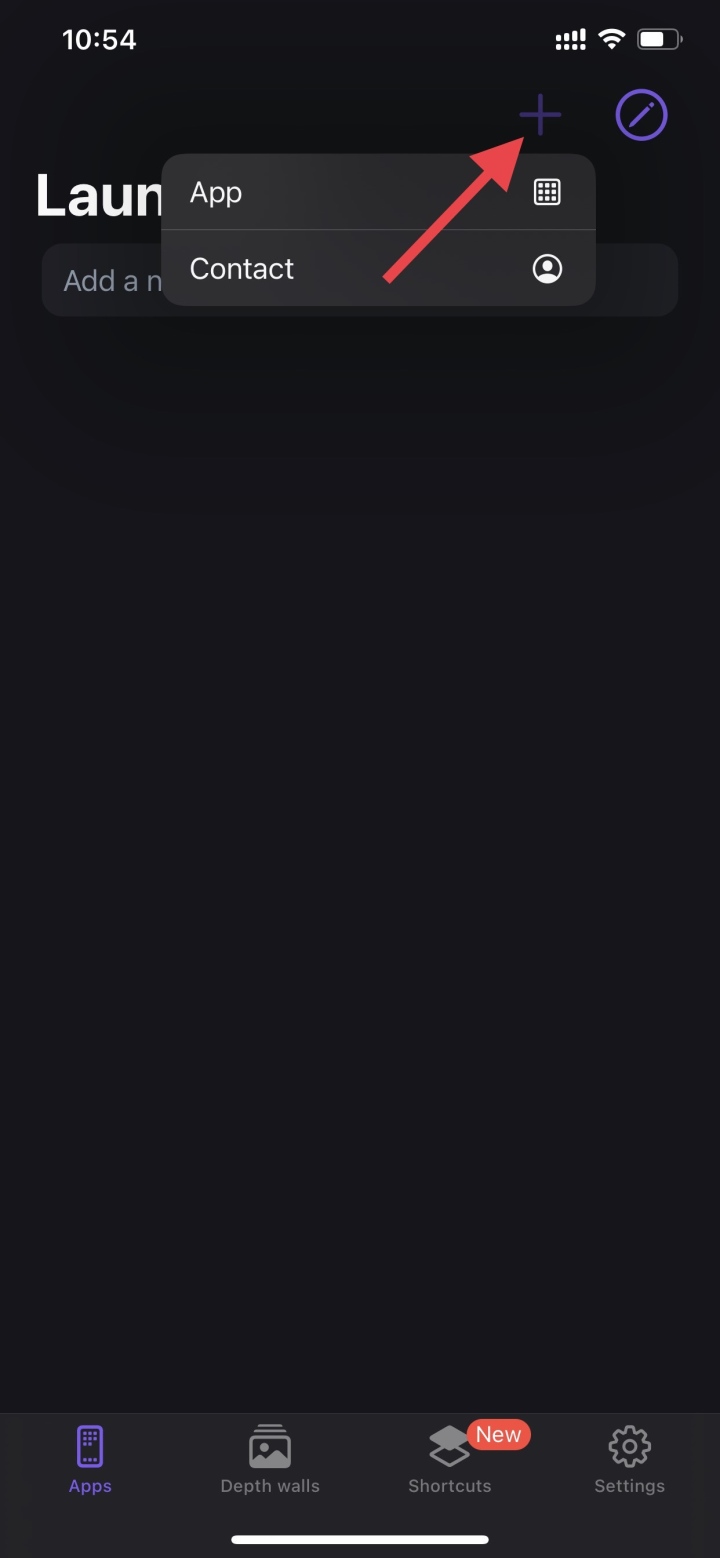
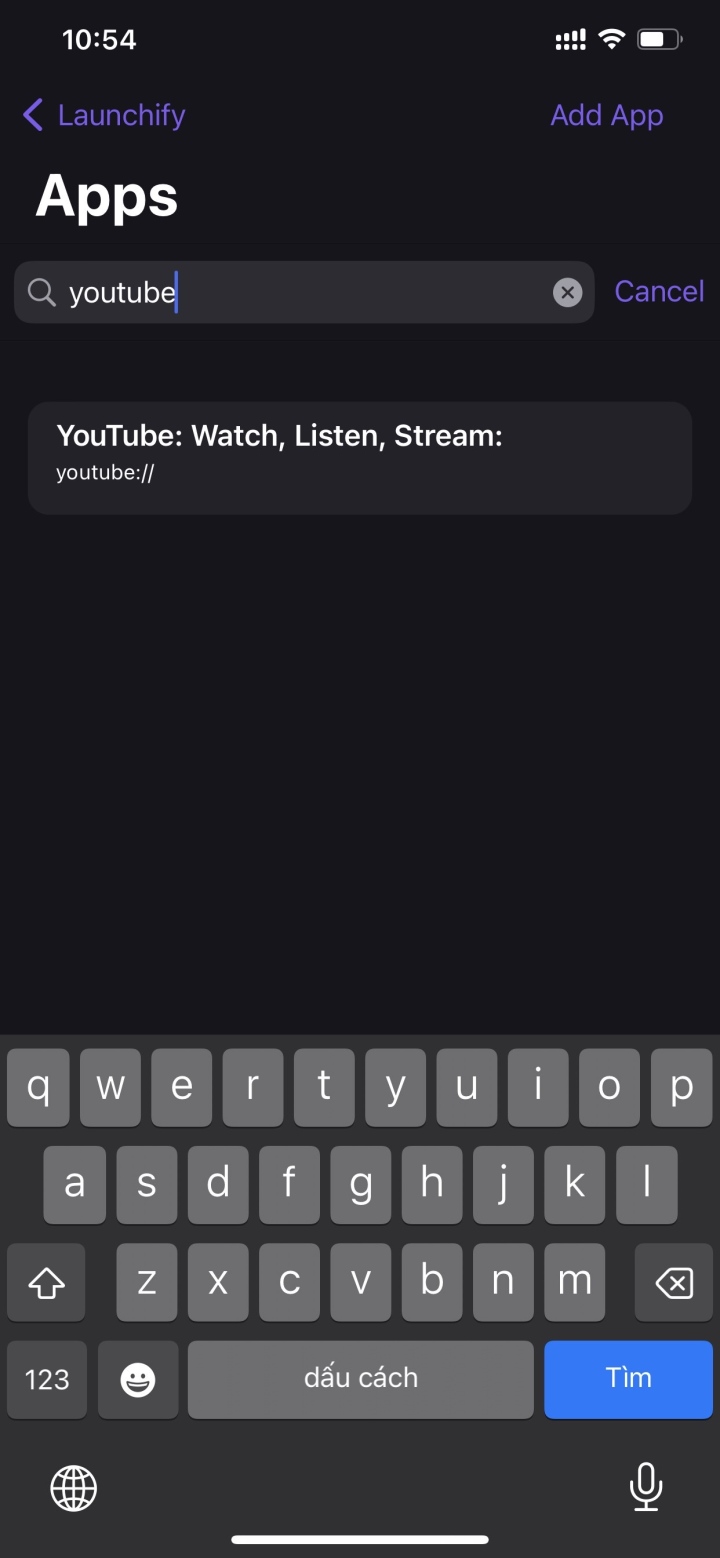
Étape 3 : Après avoir sélectionné l'application, cliquez sur le bouton « Ajouter une icône » pour y ajouter l'icône correspondante. Une fois terminé, cliquez sur le bouton « Enregistrer » . Répétez les étapes ci-dessus si vous souhaitez créer des widgets pour d'autres applications.
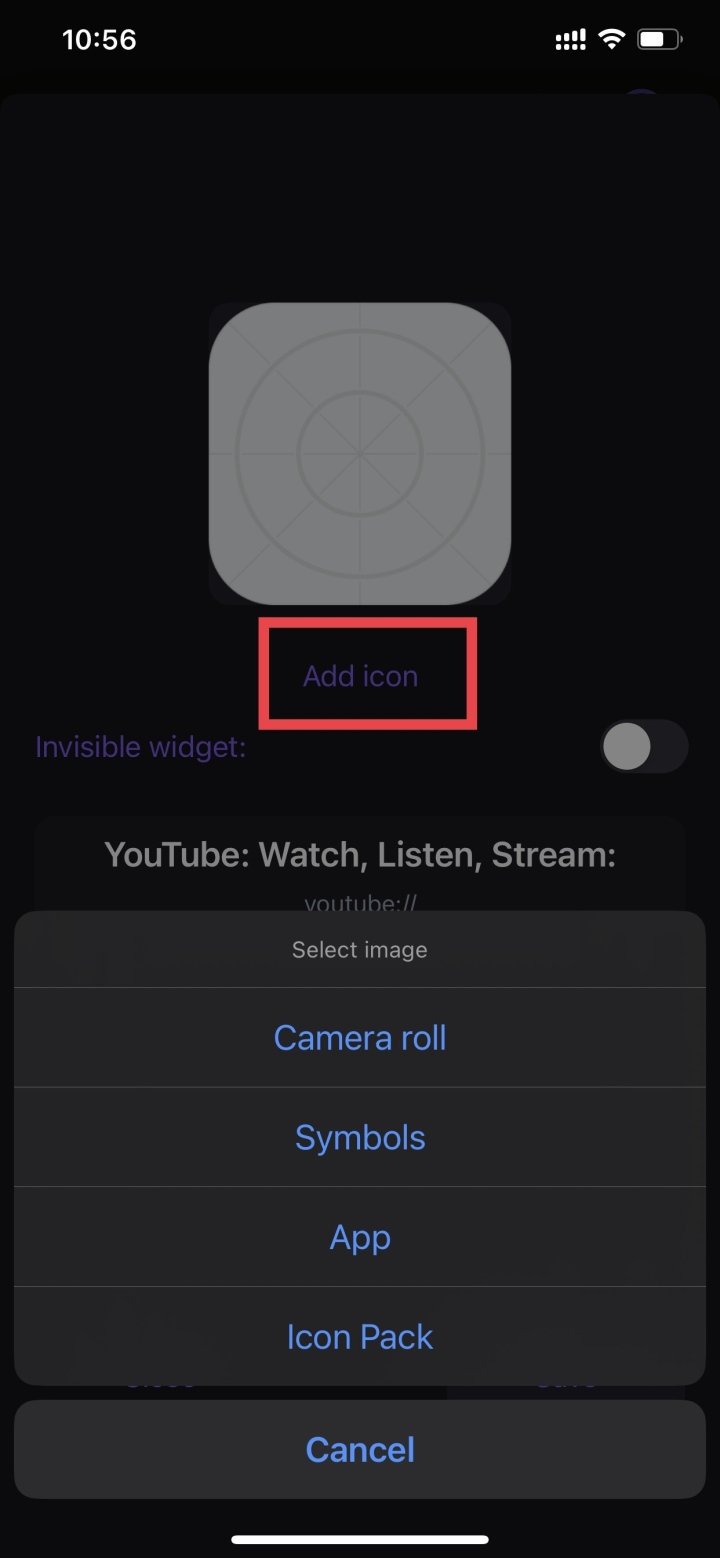
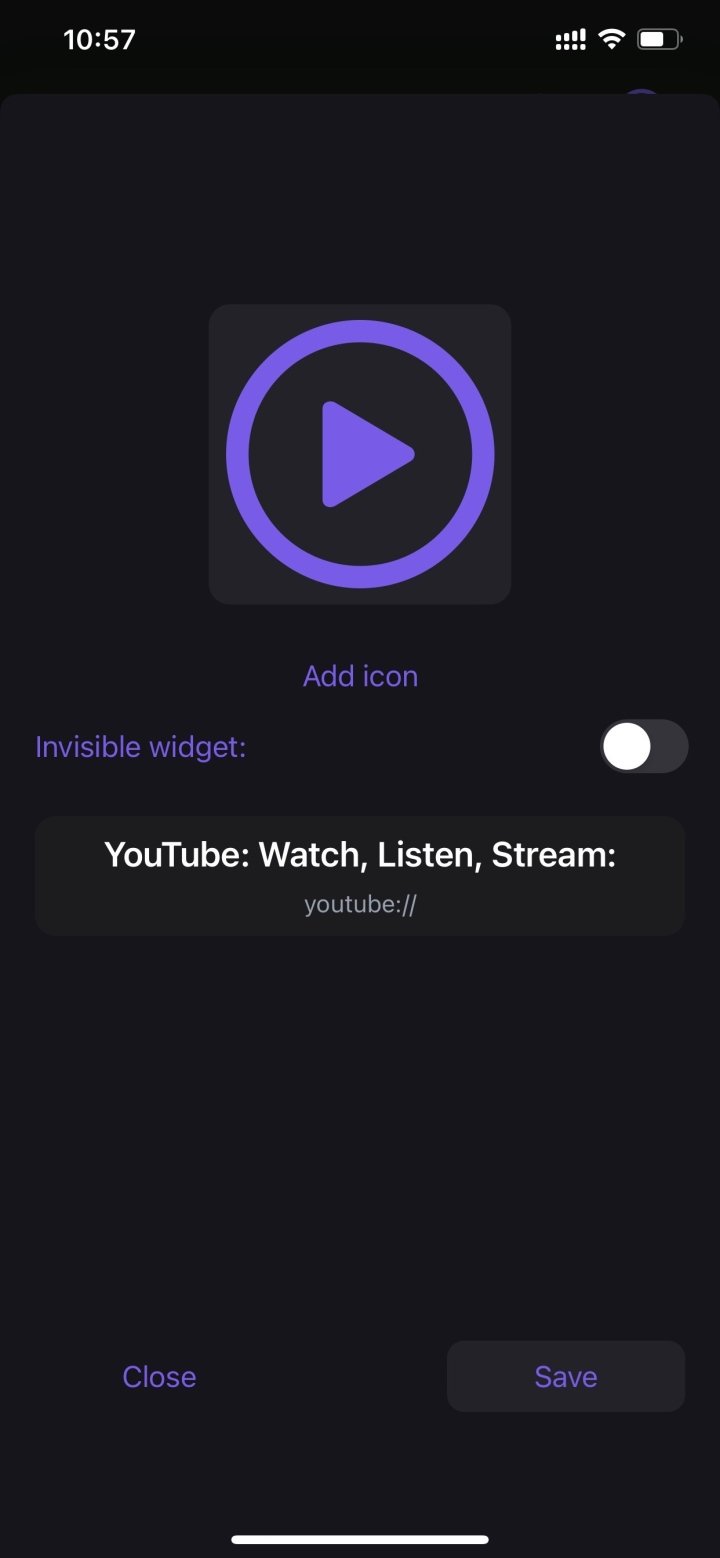
Étape 4 : Ensuite, revenez à l’écran de verrouillage, appuyez longuement sur l’écran > Sélectionnez Personnaliser > Continuer pour sélectionner Écran de verrouillage.
Étape 5 : Sélectionnez Ajouter un widget > Sélectionnez ensuite Widgets Launchify > Cliquez sur Widgets Launchify et sélectionnez YouTube.
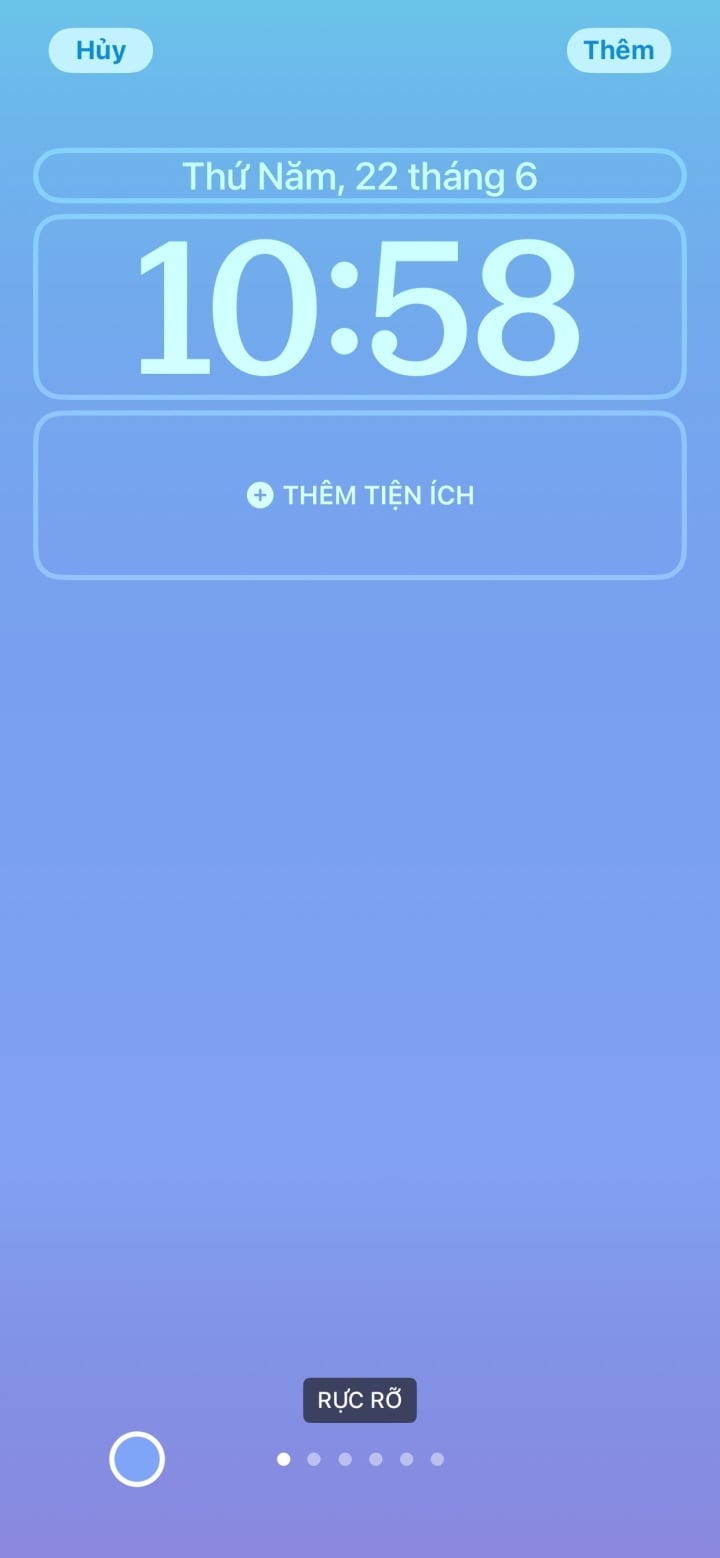
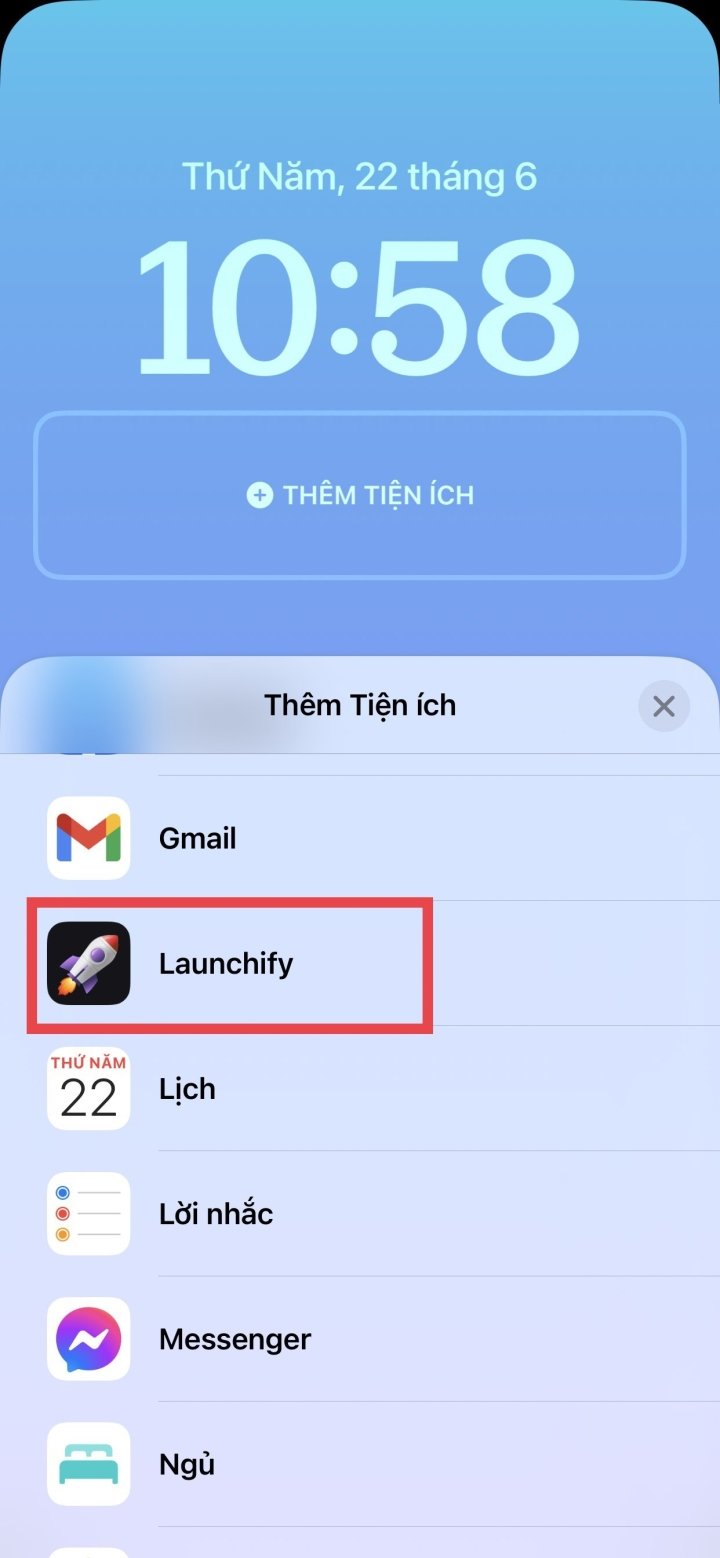
Enfin, lorsque vous allumez votre appareil, vous verrez immédiatement l'application que vous avez ajoutée sur l'écran de verrouillage, appuyez simplement sur Ouvrir.
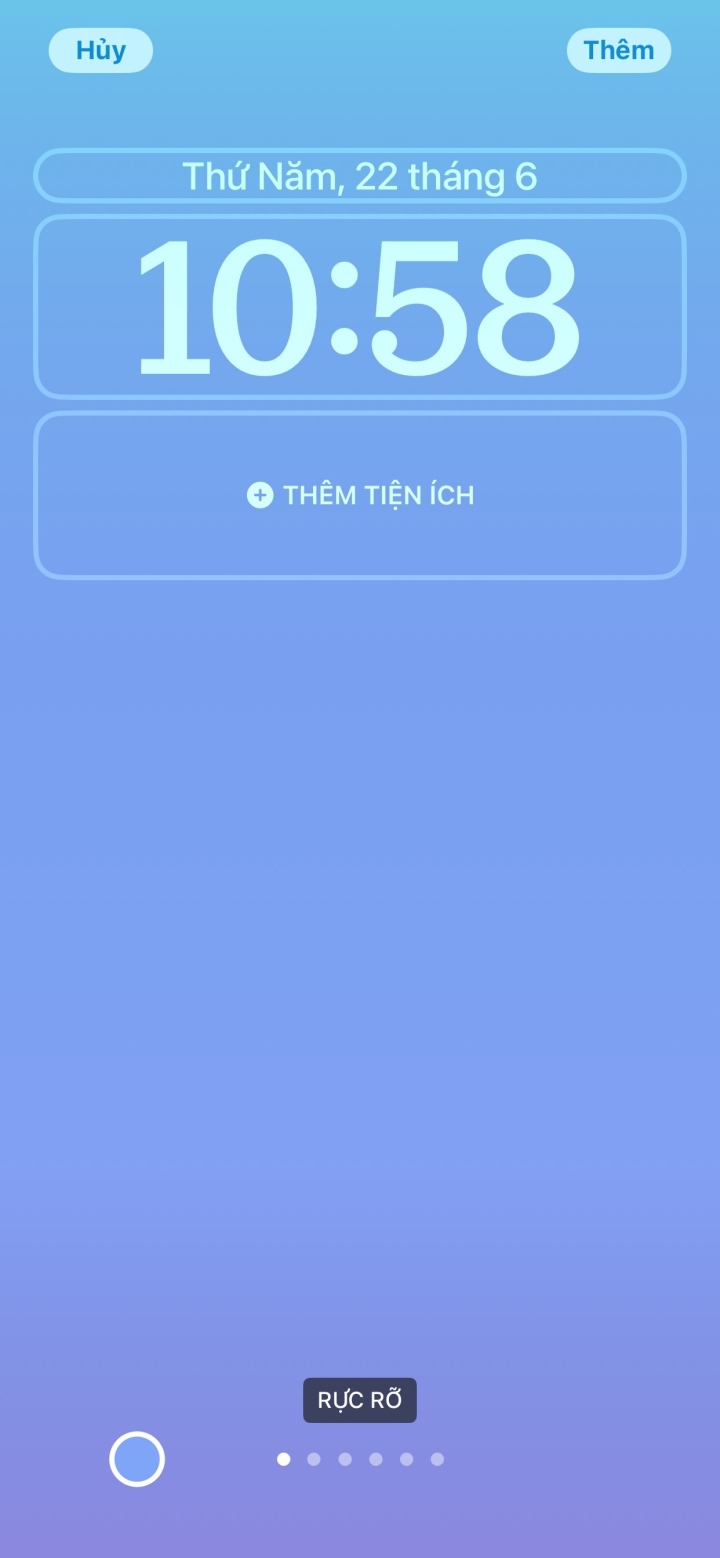
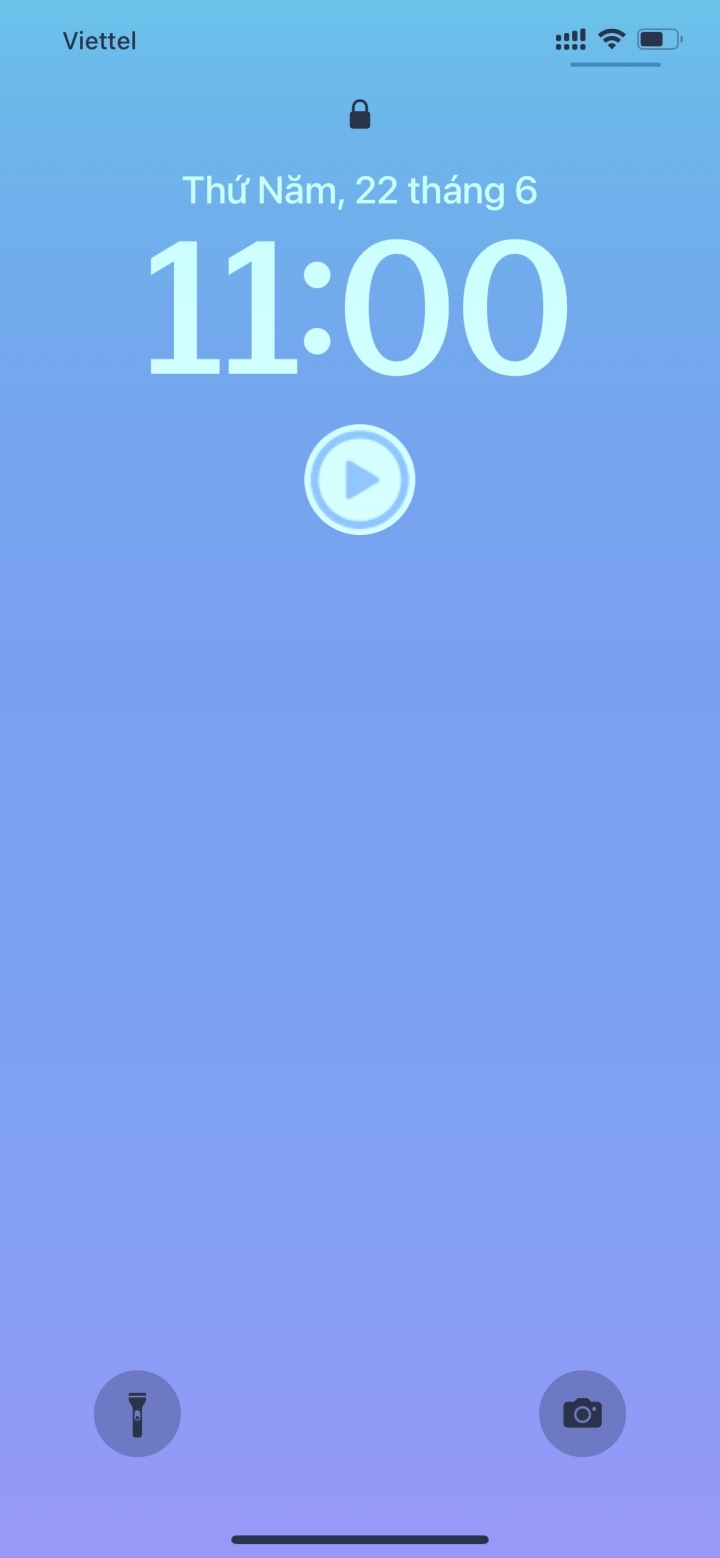
Remarque : Avec la version gratuite, Launchify vous permet de créer deux widgets correspondant à deux applications. Si vous souhaitez créer davantage de widgets pour plusieurs applications, vous devez passer à la version payante.
Nhat Thuy
Utile
Émotion
Créatif
Unique
Source











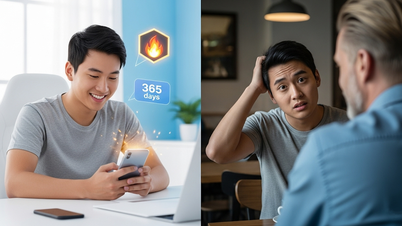





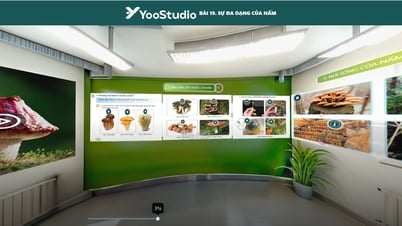














































































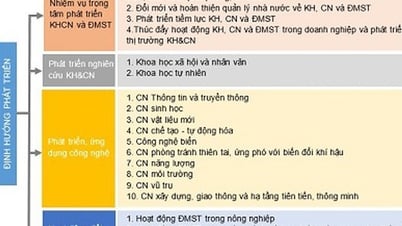

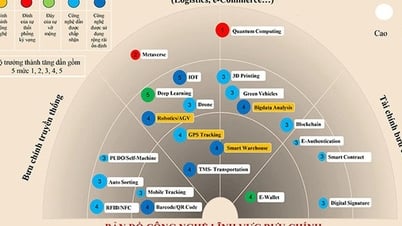







Comment (0)